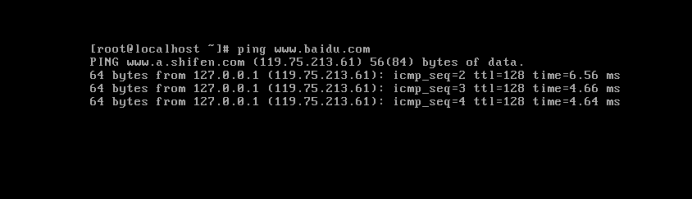1、创建一台虚拟机出来
第一步:创建一台虚拟机出来
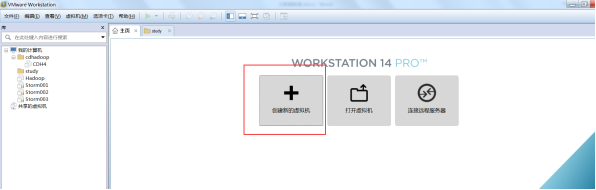
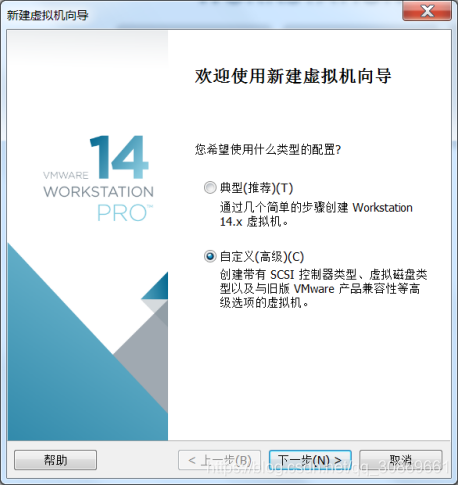
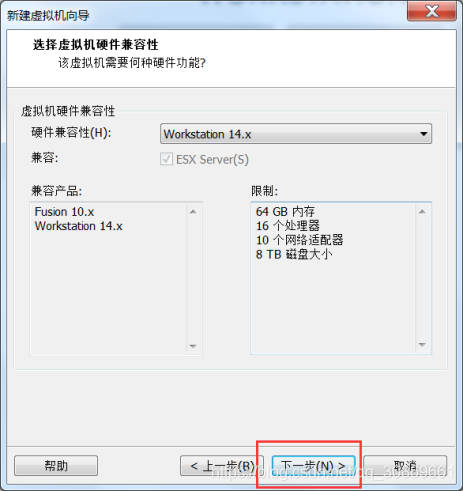
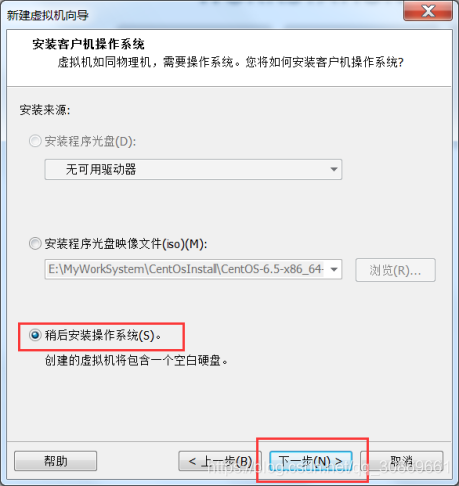
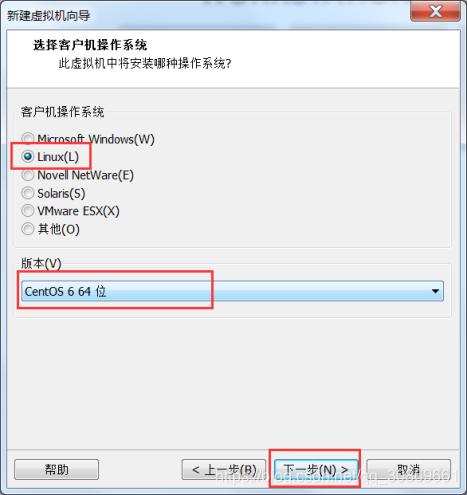
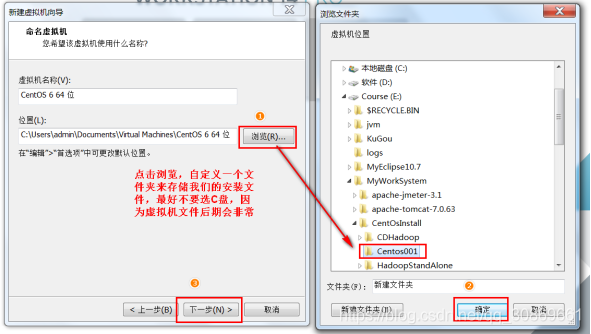

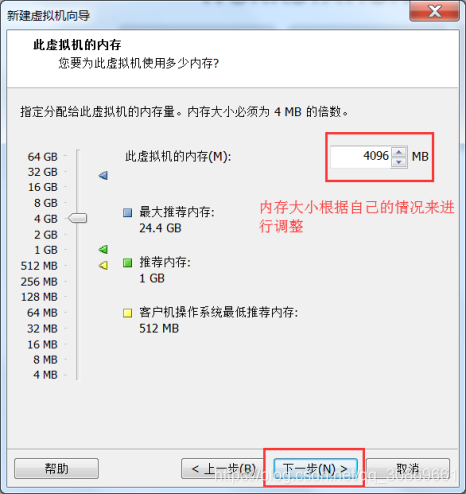
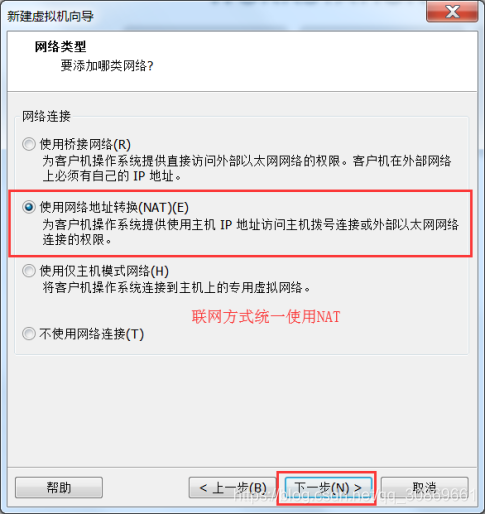
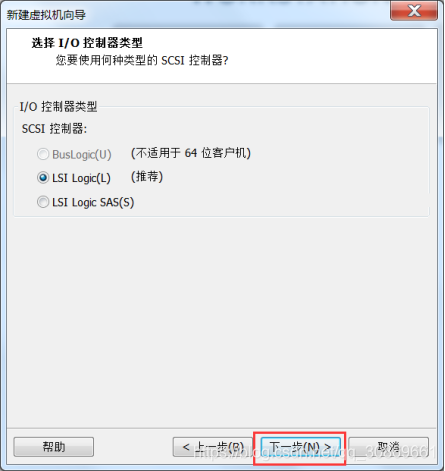
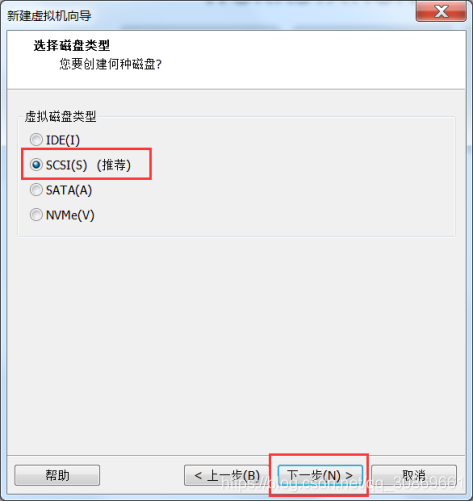
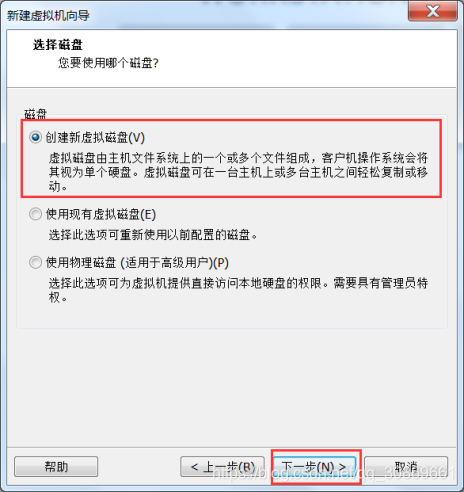
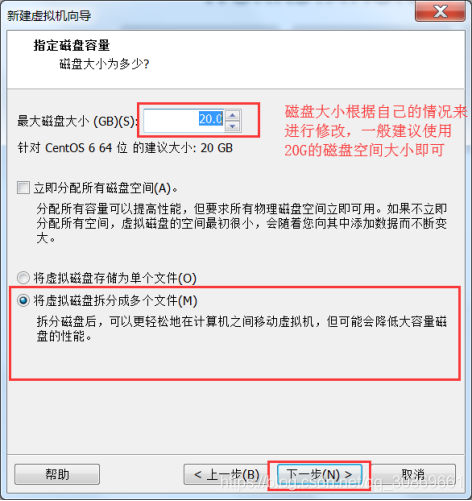
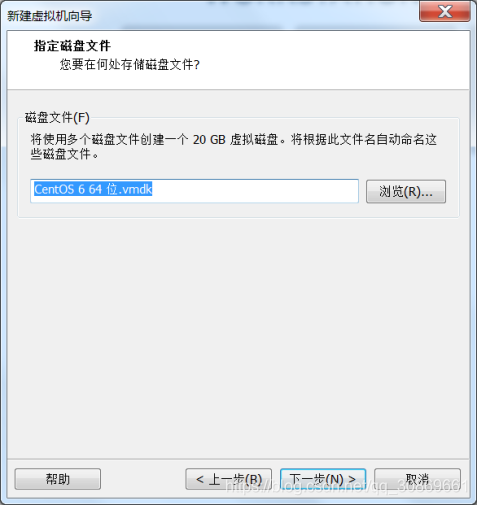
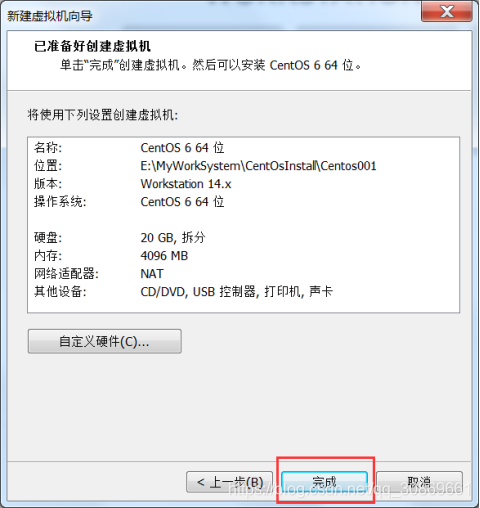
2、为我们的虚拟机挂载操作系统
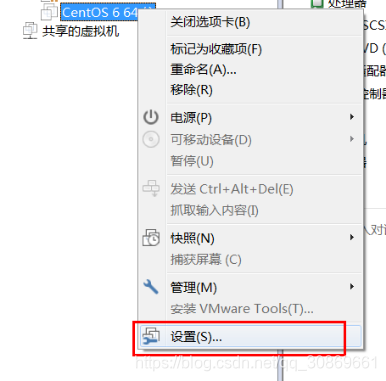
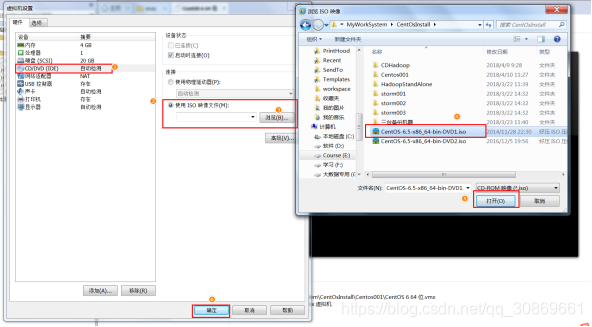
3、开启我们的虚拟机,为我们的虚拟机进行安装操作系统
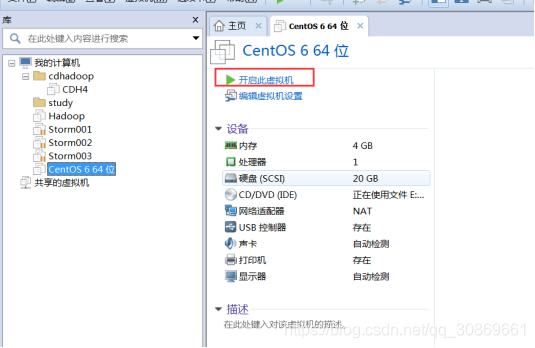

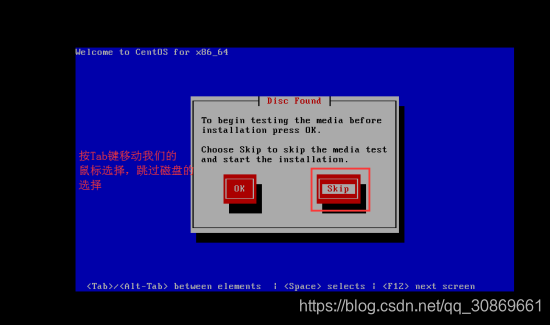
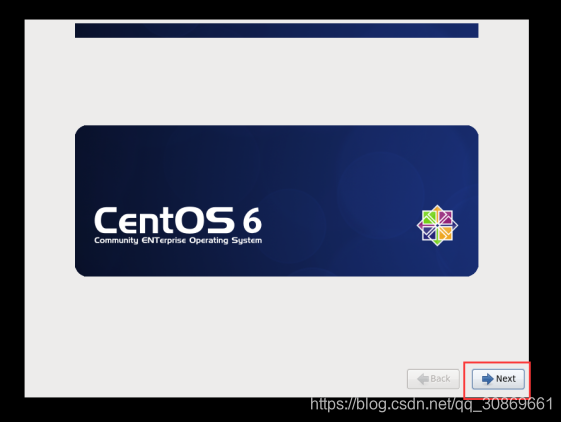
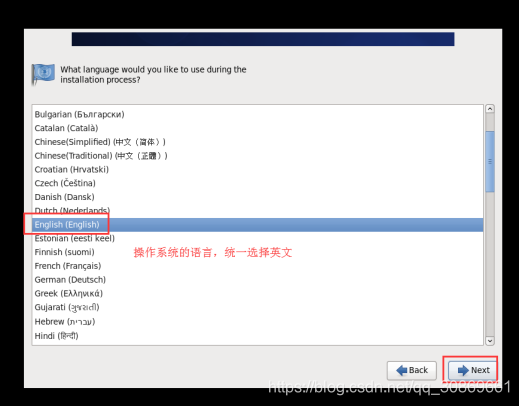
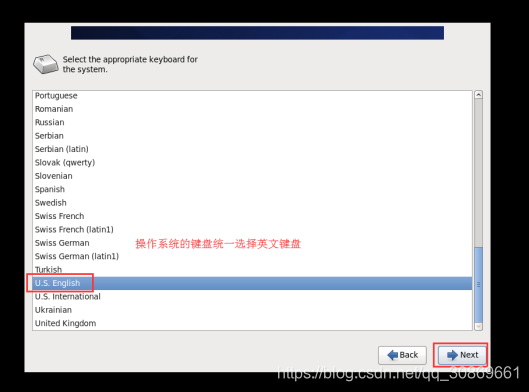
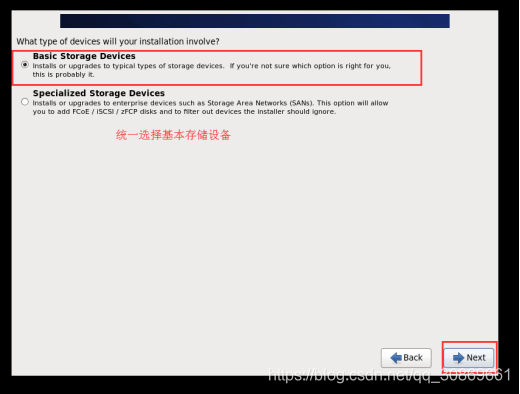
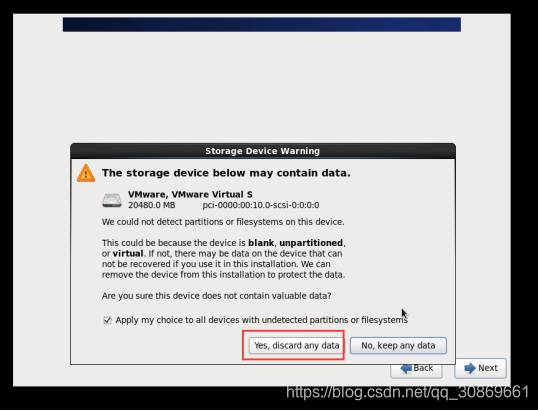
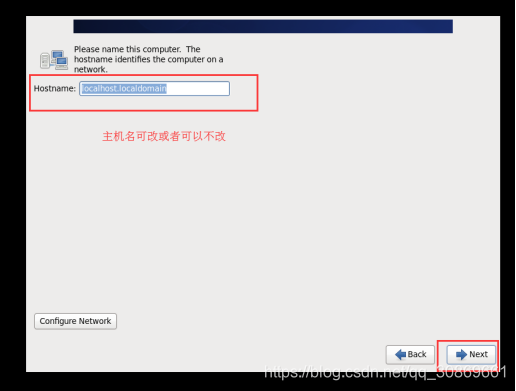
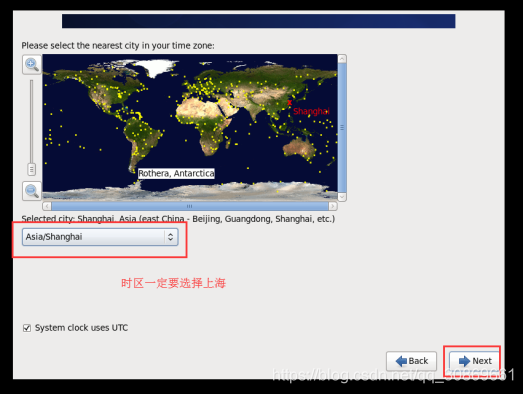

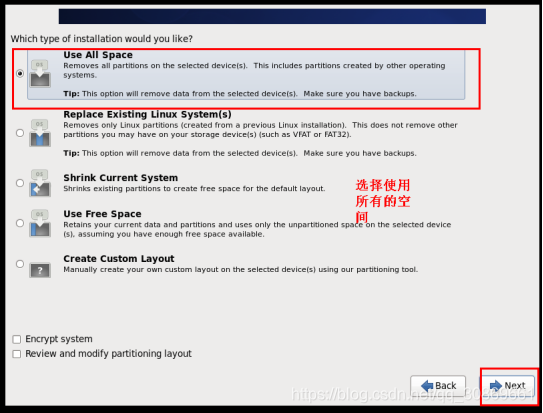

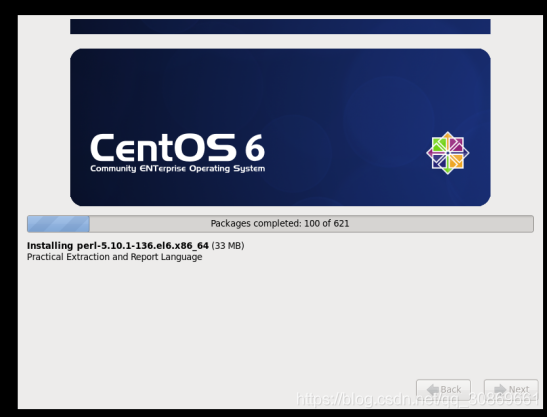
4、配置虚拟机连接网络
修改linux的mac地址
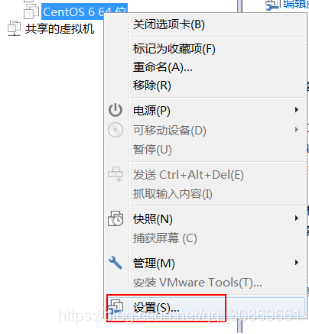
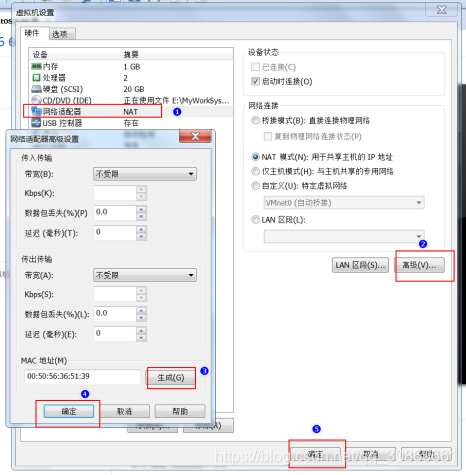
修改mac地址配置文件
需要启动我们的linux的虚拟机,然后更改mac地址的配置文件
vim /etc/udev/rules.d/70-persistent-net.rules

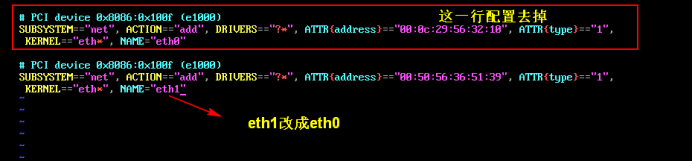
修改网络配置
首先查看自己的ip所在的网段
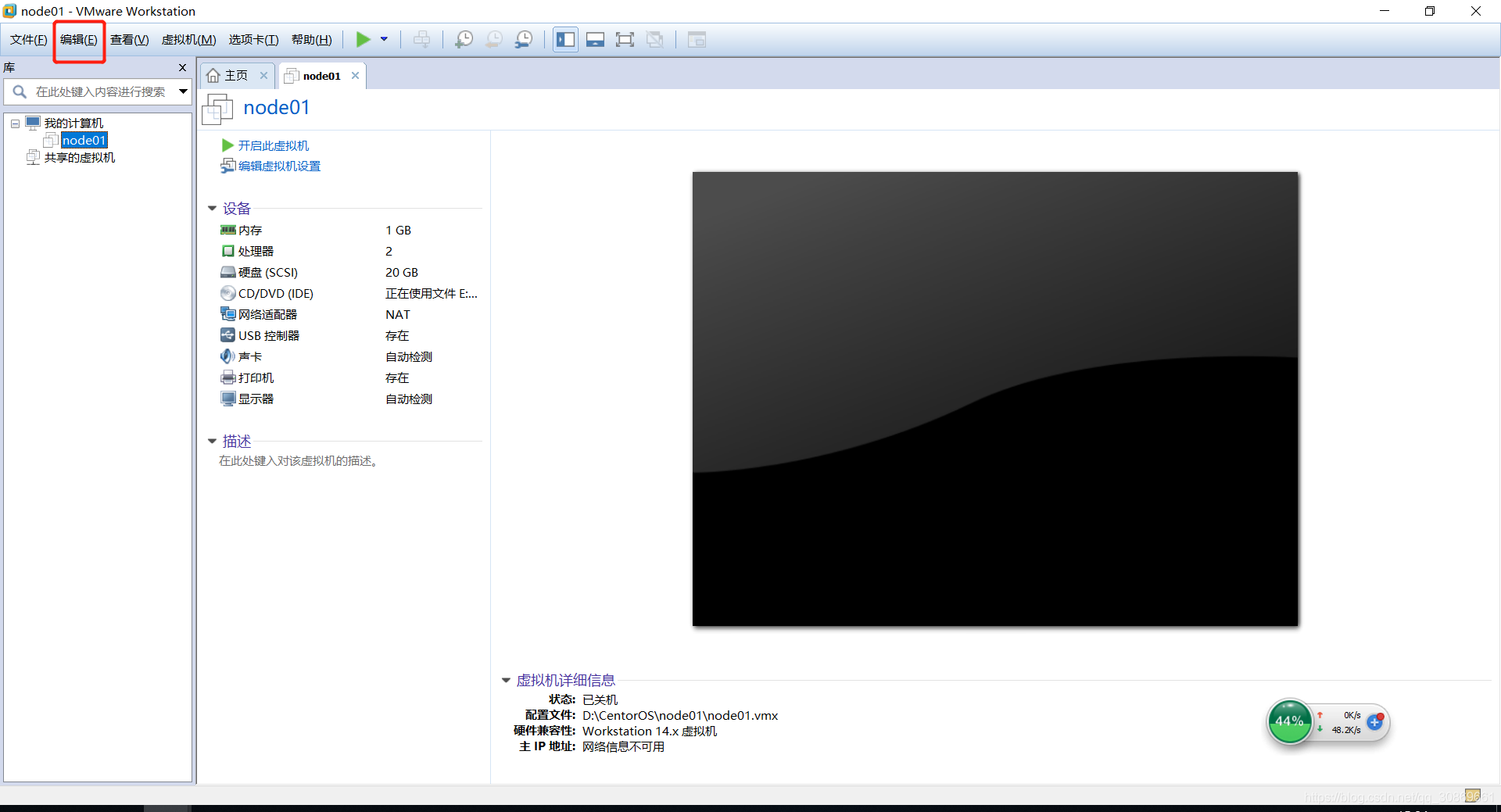
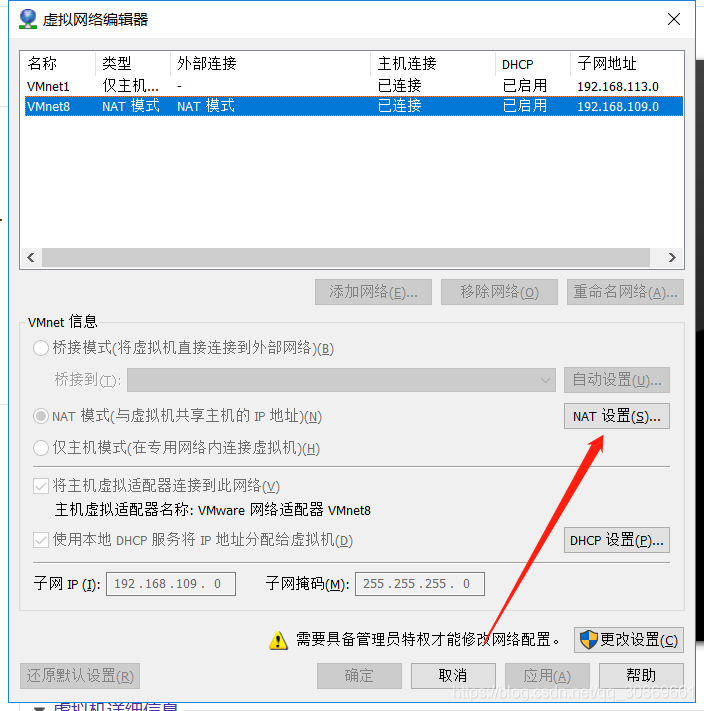
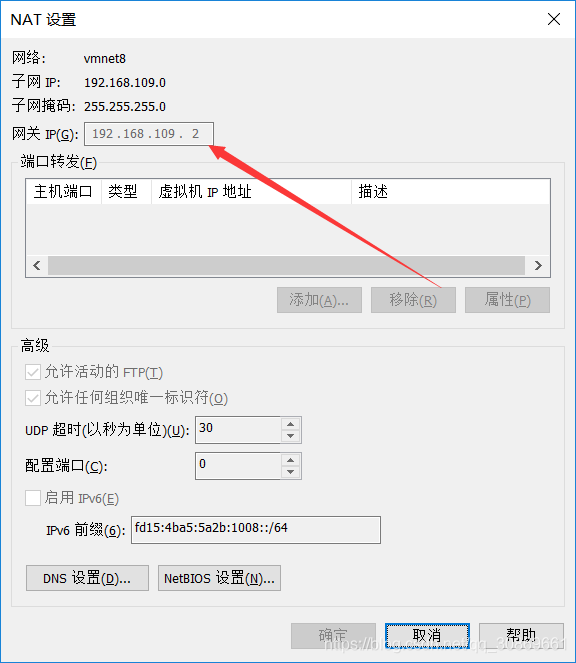
vim /etc/sysconfig/network-scripts/ifcfg-eth0
IPADDR=192.168.52.100
GATEWAY=192.168.52.1
NETMASK=255.255.255.0
DNS1=8.8.8.8
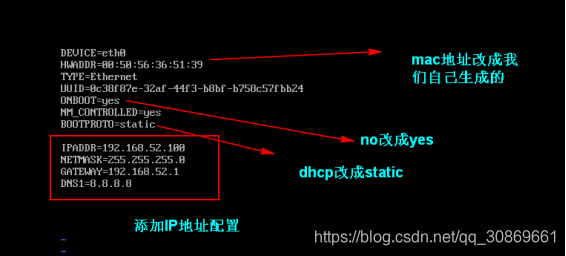
重启服务器
修改完成之后,重启服务器
reboot -h now
检测能够正常联网